AutoCAD 2004-CAD2004迷你版-AutoCAD 2004下载 v2004迷你版

CAD2004是款使用广泛的著名绘图工具,可用于建筑、装修、机械、电子、航天、造船等不同领域,软件具有完善的图形绘制、图形编辑功能,现已成为国际上最为流行的计算机辅助设计软件。AutoCAD具有良好的用户界面,通过交互菜单或命令行方式便可以进行各种操作。它的多文档设计环境,让非计算机专业人员也能很快地学会使用。在不断实践的过程中更好地掌握它的各种应用和开发技巧,从而不断提高工作效率。

CAD2004功能
- 二维绘图与编辑功能 基本二维图形对象:直线、射线,构造线、圆、圆环、圆弧、椭圆、矩形、等边多边形、样条曲线、多段线、云线等为封闭区域填充图案、创建图块等功能二维编辑功能:删除、移动、复制、镜像、阵列、延伸、修剪、缩放等
- 文字标注功能 文字说明、技术要求等 用户设置文字样式,以便使用不同的字体、大小等设置标注文字 各种形式的尺寸 设置尺寸标注样式 可随时更改己有标注值或标注样式 可实现关联标注 曲面模型:长方体表面、棱锥面、楔体表面、球面、上半球表面、下半球表面、圆锥面、圆环面、旋转曲面、平移曲面、直纹曲面、复杂网格面等 基本实体模型:长方体、球体、圆柱体、圆锥体、楔体、圆环体等,还可以通过拉伸或旋转二维对象来创建三维实体 大部分二维编辑命令适用于对三维图形的操作 专门用于三维编辑的功能:三维旋转、三维镜像、三维阵列;对实体模型的边、面以及体进行编辑;对基本实体进行布尔操作,以得到复杂实休模型;通过实体模型还能够直接生成维多视图等三维图形:改变观察视点,从不同观看方向显示图形;将绘图区域分成多个视区,在各个视区中从不同方位显示同一图形曲面模型或实体模型:消隐、着色或渲染,还可设置渲染时的光源、场景、材质、背景等
- 尺寸标注功能
- 三维绘图与编辑功能创建各种形式的基本曲面模型和实体模型
- 视图显示方式设置以多种方式放大或缩小所绘图形三维动态观察器 动态观察三维图形利用标准文件功能,可以对诸如图层、文字样式、线型这样的命名对象定义标准的设置利用图层转换器能够将当前图形图层的名称和特性转换成己有图形或标准文件对图层的设置,即将不符合本部门图层设置要求的图形进行快速转换将图形对象与外部数据库中的数据进行关联 数据库由独立于AutoCAD2004的其他数据库应用程序(如Access、Oracle、FoxPro等)建立电子传递功能,能够把AutoCAD2004图形及其相关文件压缩成ZIP文件或自解压的可执行文件,以单个数据包的形式传送给客户、工作组成员或其他有关人员超链接功能,能够将AutoCAD2004图形对象与其他对象(如文档、数据表格、动画、声音等)建立链接
- 绘图实用工具设置绘图图层、线型、线宽、颜色通过绘图辅助工具设置绘图方式利用特性窗口编辑所选择对象的特性
- 数据库管理功能
- Internet功能
CAD2004特点
(1)具有完善的图形绘制功能。
(2)有强大的图形编辑功能。
(3)可以采用多种方式进行二次开发或用户定制。
(4)可以进行多种图形格式的转换,具有较强的数据交换能力。
(5)支持多种硬件设备。
(6)支持多种操作平台
(7)具有通用性、易用性,适用于各类用户此外,从AutoCAD2000开始,该系统又增添了许多强大的功能,如AutoCAD设计中心(ADC)、多文档设计环境(MDE)、Internet驱动、新的对象捕捉功能、增强的标注功能以及局部打开和局部加载的功能,从而使AutoCAD系统更加完善...
AutoCAD2004和中望cad对比
AutoCAD2004和中望cad都是设计师们常用的两款设计软件,甚至名字都很相似,那么这两款软件有什么区别呢?
1、AutoCAD2004由Autodesk公司研发,适用于建筑设计、工业设计等领域,功能非常强大,在国际范围内处于领导地位。需要使用正版软件则需要购买注册,如果是个人用户的话是一笔不小的开支。
2、中望cad由国内开发,主要应对国内市场,更适应本土设计人员的使用习惯和需求,中望cad能够正常打开AutoCAD图纸,反过来却不行。并且激活中望cad的价格稍微便宜一些。
总的来说,两款软件各有特点,用户们需要选择一款适合自己的下载。
AutoCAD2004安装
1.打开安装文件,切换至“安装”标签页,然后点击步骤3中的“安装”选项。
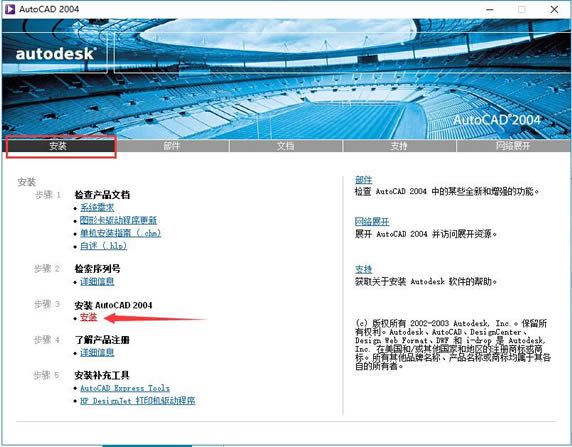
2、 进入安装程序,点击“下一步”。
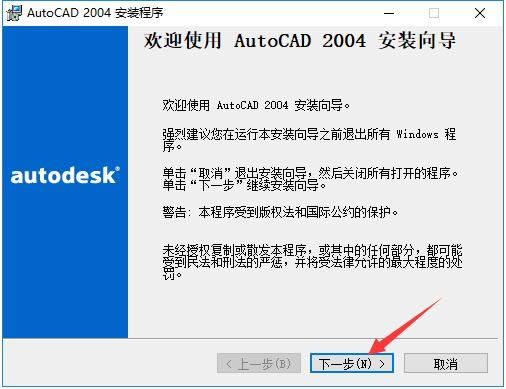
3、勾选我接受此协议,点击下一步继续安装
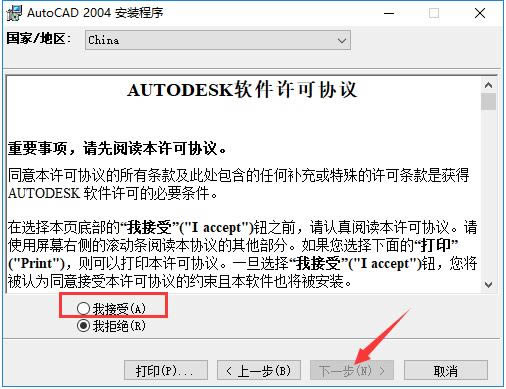
4、输入软件序列号,保持默认的“000-00000000”即可,然后点击“下一步”。
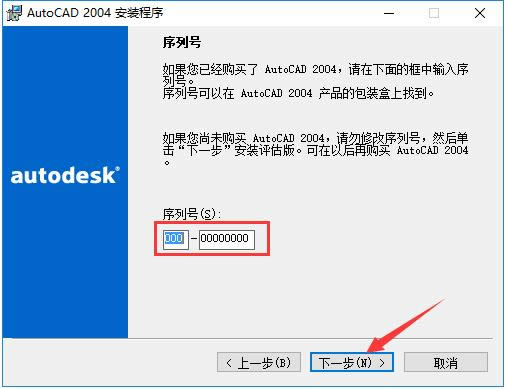
5、输入用户信息,每一栏至少1个字符,输入完成后点击“下一步”。
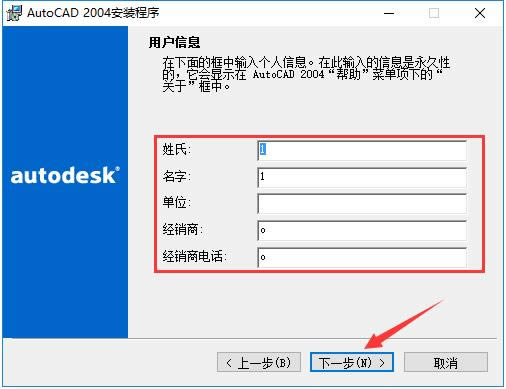
6、选择AutoCAD2004的安装类型。“典型”为安装主体文件和一部分附加功能,能够应对大部分使用需求;“精简”为只安装AutoCAD2004主体文件;“自定义”为用户自行选择附加功能;“完全”为安装AutoCAD2004主体文件和所有附加功能。选择完成后,点击“下一步”。
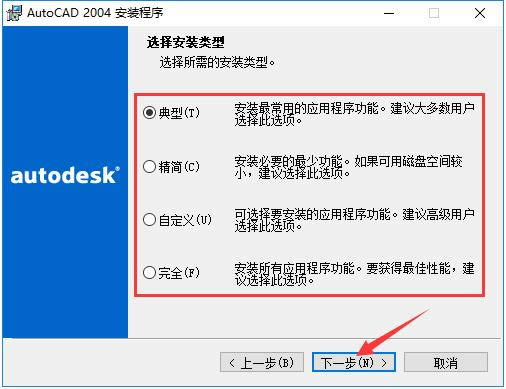
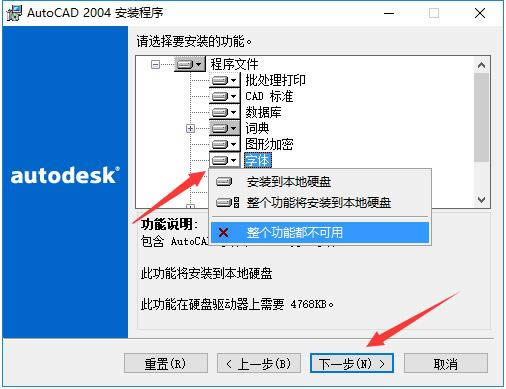
7、点击浏览选择安装位置
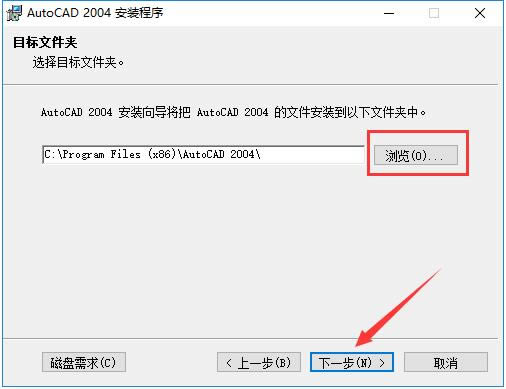
8、选择AutoCAD2004用于编辑文本文件的编辑工具,一般情况下保持默认选择即可。然后根据需要选择是否添加AutoCAD2004的桌面快捷方式,再点击“下一步”。
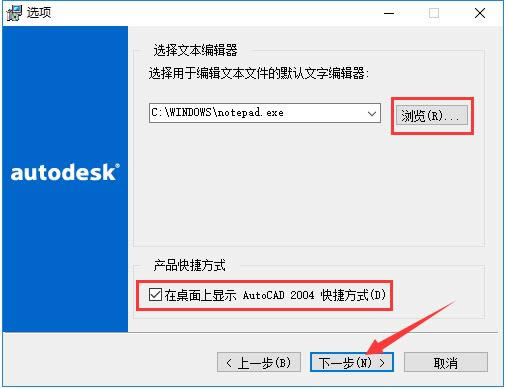
9、正式开始安装
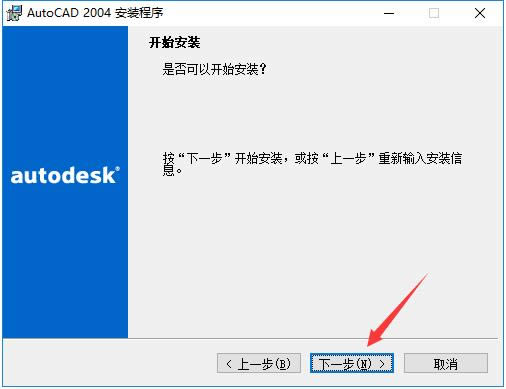
10、AutoCAD2004的安装过程大约需要5分钟,请耐心等待。
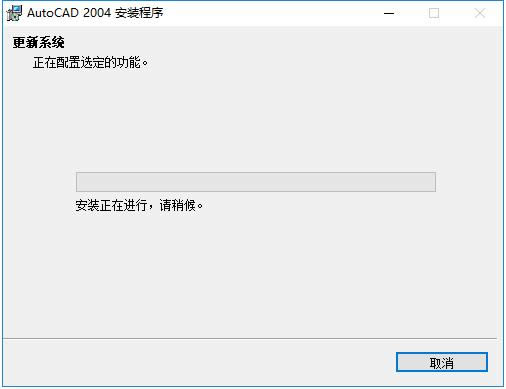
11、安装结束后,自动跳转至安装完成界面,如果需要阅读自述文件的话,则勾选图中所示的选项,然后点击“完成”按钮即可。
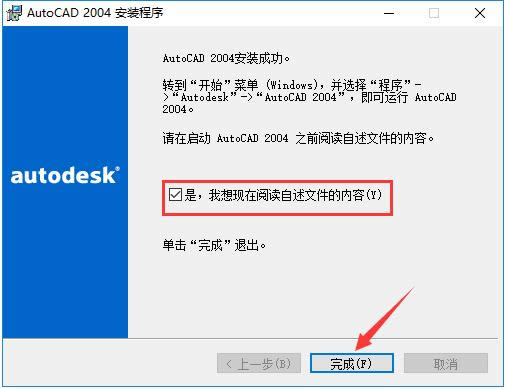
AutoCAD2004使用教程
Autocad2004怎么新建图层
1、打开安装好的AutoCAD2004,点击软件左上方如图所示的图层管理器图标。
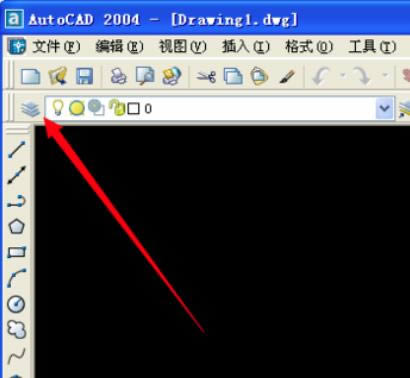
2、之后在新窗口中点击“新建”按钮。
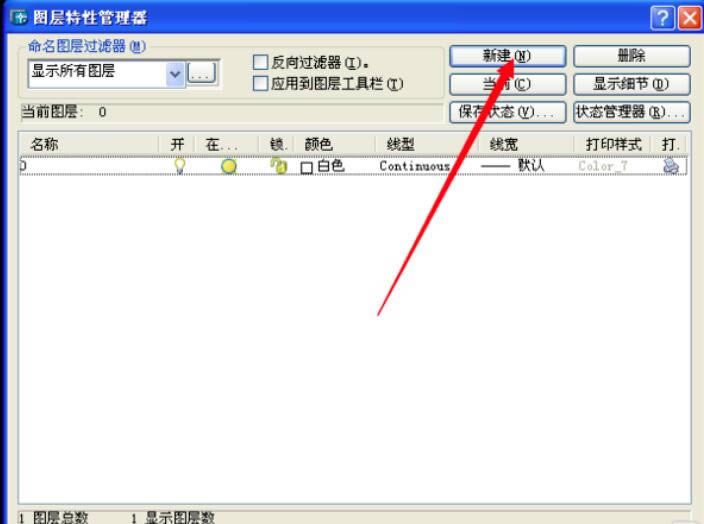
3、之后在下方涂层列表中会出现刚刚新建的图层,我们先设置图层的颜色。
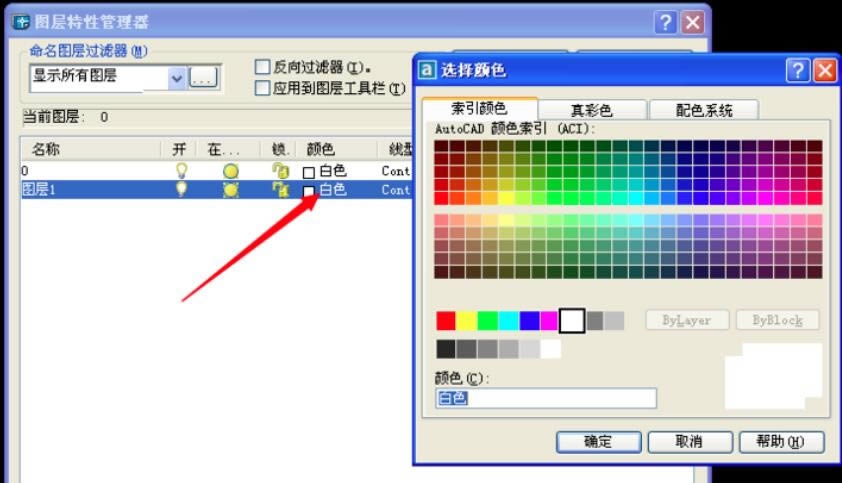
4、之后设置图层的线型,如果默认选项中没有需要的,可以点击“加载”按钮来选择添加线型文件。
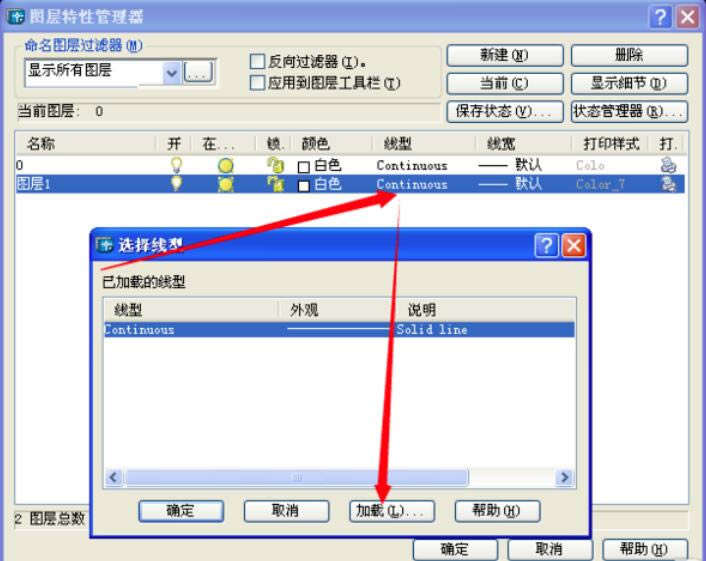
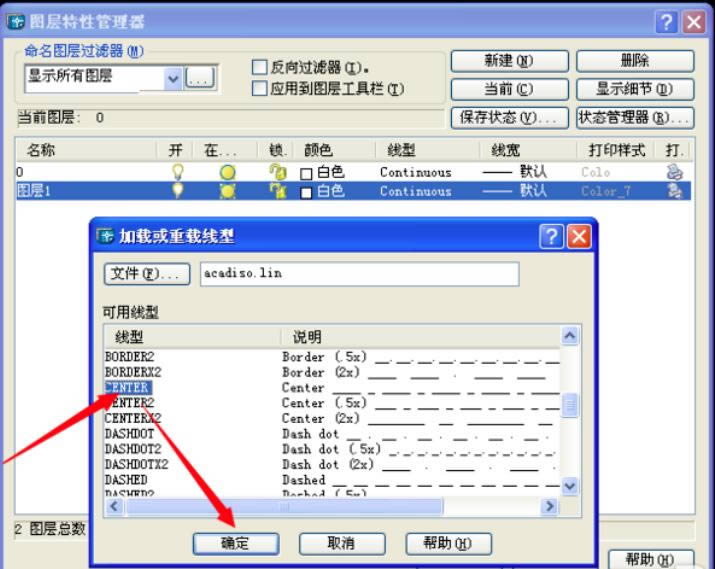
5、之后再选择图层的线宽,调整至合适的宽度即可。
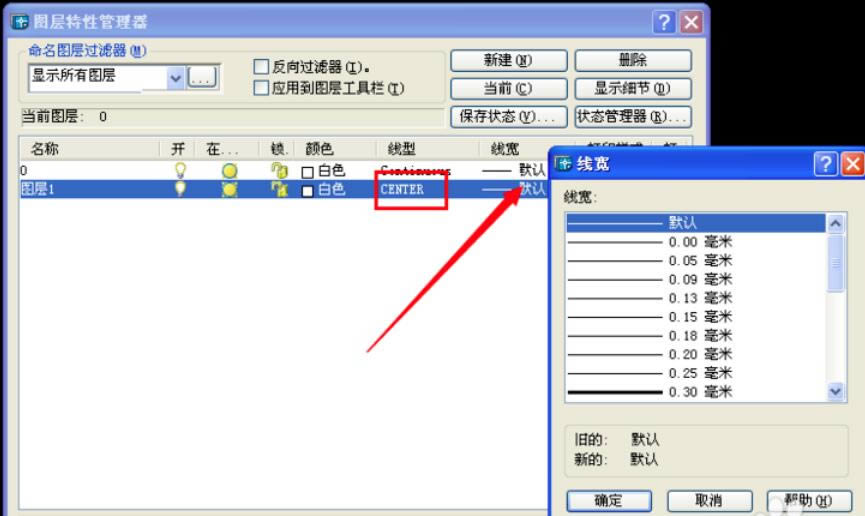
6、这样一个新图层就建好了,我们可以从图层管理器图标后方的下拉菜单中看到刚刚新建的图层。
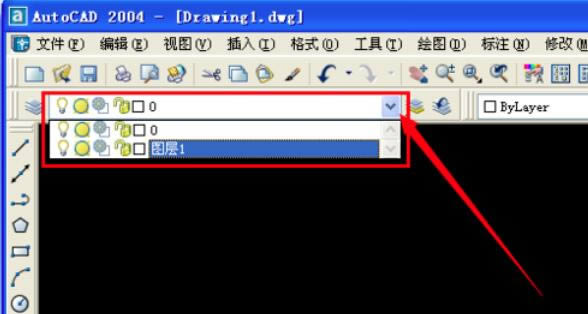
……
点击下载图形软件 >>本地高速下载
点击下载图形软件 >>百度网盘下载